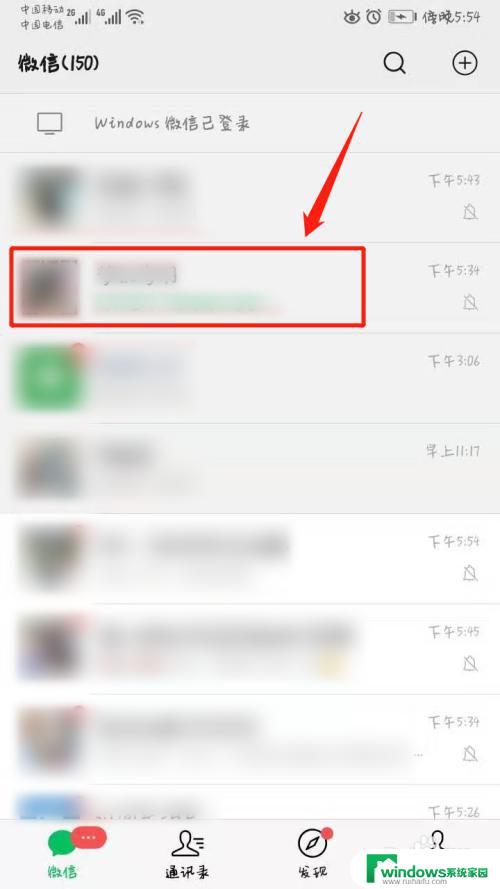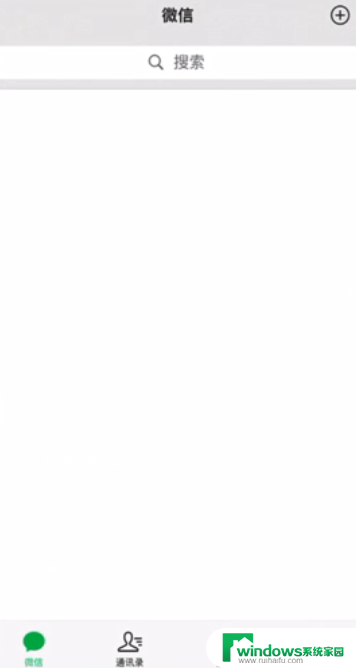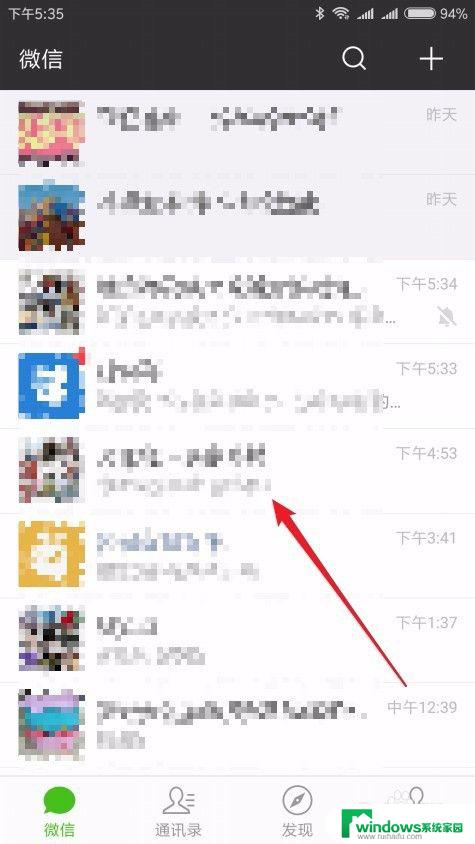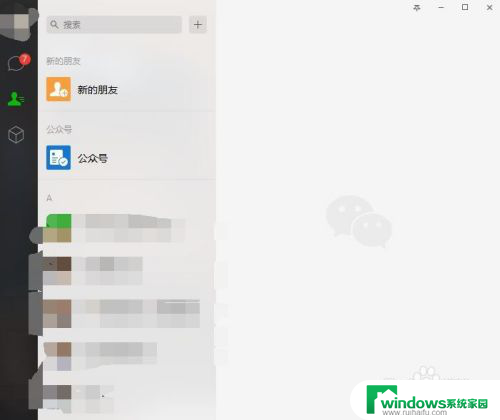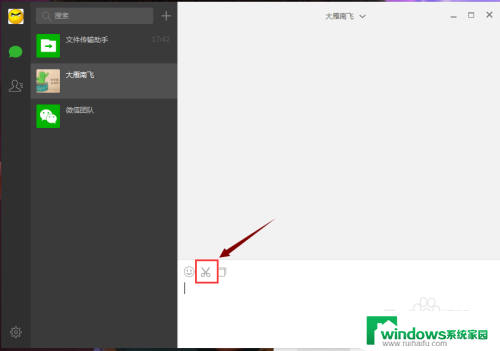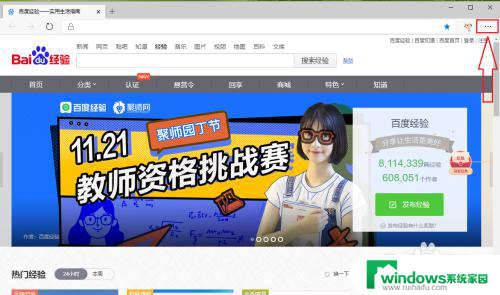微信滚动截图怎么截 微信截长图教程
更新时间:2024-08-06 13:38:24作者:xiaoliu
在日常使用微信时,我们常常会遇到需要截取聊天记录或朋友圈长图的情况,微信原生并没有提供截取长图的功能,这就给用户带来了一定的困扰。不过幸运的是有一些第三方应用或者小技巧可以帮助我们轻松地实现这个需求。接下来我们就来看看如何通过微信滚动截图来截取长图吧!
具体方法:
1.首先在手机上打开微信。
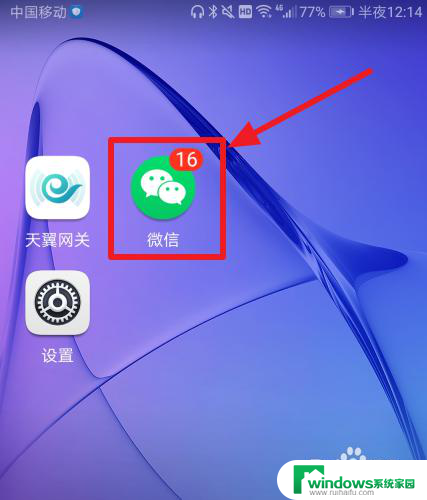
2.然后选择想要截图的聊天对话。
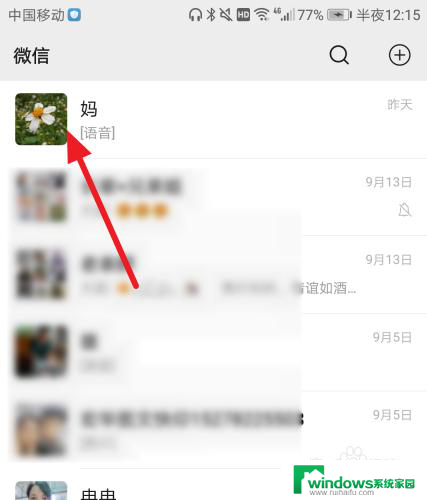
3.进入聊天界面后,滑动到上方开始截图的位置。注意不能在底部截长图。
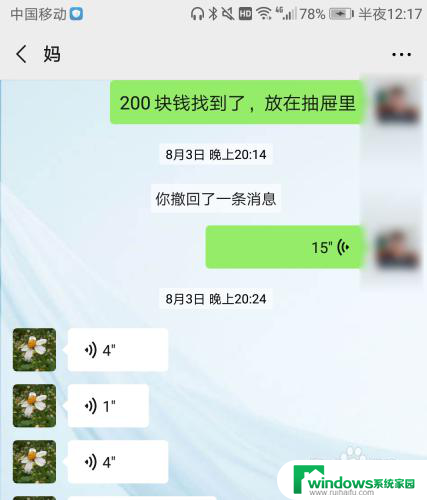
4.在屏幕的上方点击向下滑动,点击【截屏】。
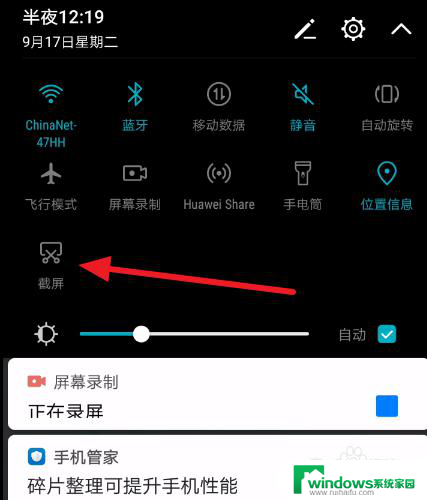
5.然后快速点击【滚动截屏】。
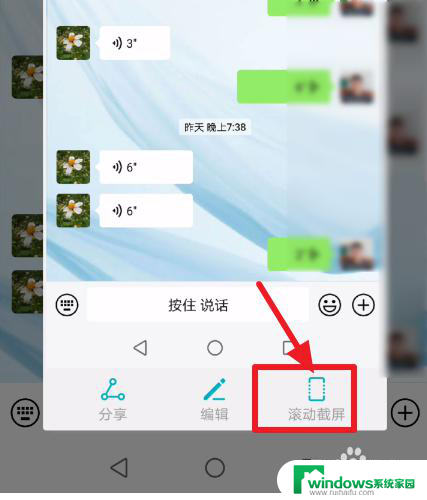
6.它会显示正在滚动截图,你可以点击滚动区域完成截图。也可以等待它自动滚动截到底部完成截图。
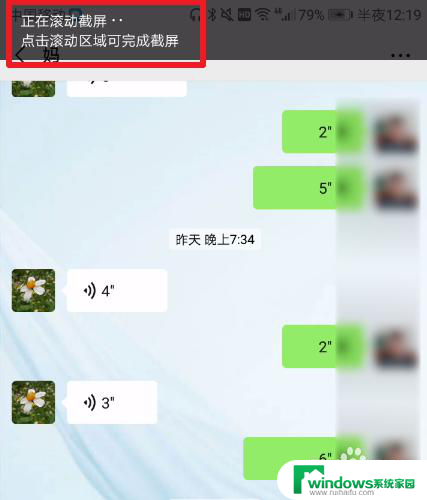
7.完成截图之后点击编辑 。
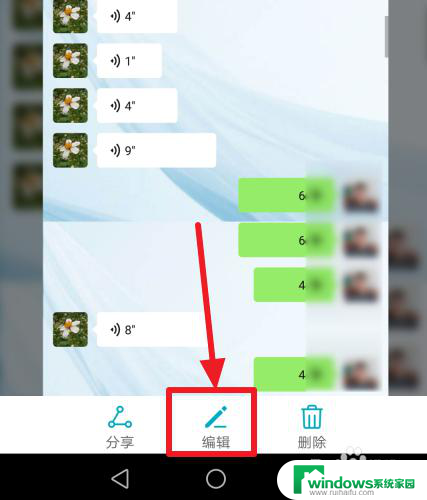
8.然后可以根据自己的需要对聊天记录进行编辑 ,完成之后,点击保存图标即可。
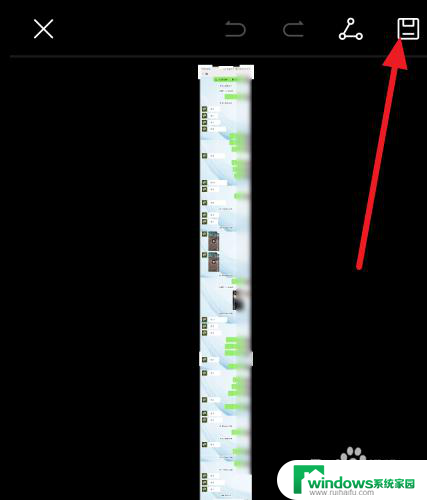
9.总结:
1、打开微信,进入到要截图的界面。
2、在屏幕的上方向下滑动,点击截屏。然后快速按下滚动截屏。
3、完成截图后点击编辑,再点击保存即可完成微信截长图。
以上就是微信滚动截图的全部内容,如果你遇到同样的情况,可以参考这个方法来处理,希望对大家有所帮助。